Le GIF sono davvero un buon modo per esprimere qualcosa. Queste sono alcune immagini statiche con effetti buoni e unici che lo fanno sembrare un breve video. Le GIF possono essere utilizzate per aggiungere un po' di dinamismo al contenuto per fare un'impressione duratura sul pubblico. Ci sono molti strumenti disponibili per creare, personalizzare e aggiungere una didascalia alle GIF personali. Ecco i 7 migliori Creatori di sottotitoli GIF e Guida per aggiungere una didascalia alla GIF.
Le persone che gestiscono un sito web o gli influencer dei social media hanno bisogno di strumenti come il Generatore di didascalie GIF . Questi strumenti rendono la creazione e la personalizzazione delle GIF semplice e veloce. Quindi, se vuoi creare una didascalia GIF unica o personale per i tuoi contenuti, continua a leggere questo.
- Parte 1:cosa rende un buon creatore di sottotitoli GIF?
- Parte 2:I migliori 7 creatori di sottotitoli GIF
- Parte 3:come aggiungere testo a una GIF?
Parte 1:cosa rende un buon creatore di sottotitoli GIF?
Molti fattori influenzano la qualità di un creatore di didascalie GIF. Il requisito principale di questo strumento è che deve consentire all'utente di aggiungere il testo sulla GIF. Senza questa funzione, non è possibile aggiungere una didascalia alla GIF. Inoltre, ci sono molte altre funzionalità che possono creare un buon generatore di didascalie GIF.
1.Personalizzazione del testo
Un buon creatore di didascalie GIF consente all'utente di aggiungere il testo nella GIF. Il testo può sovrapporsi alla GIF e può essere facilmente organizzato e spostato. Dovrebbe consentire all'utente di personalizzare il testo nel modo desiderato.
Molte azioni possono essere eseguite GIF su segmenti di testo per personalizzarlo. Ad esempio, la dimensione del testo dovrebbe essere personalizzabile. Vale a dire, dopo aver aggiunto il testo, l'utente può facilmente modificare la dimensione della didascalia senza influire sulla GIF o altri segmenti di testo. Inoltre, dovrebbe consentire all'utente di modificare il colore, lo stile e i caratteri.
Un segmento di testo personalizzato con colori dinamici, dimensioni ottimali e caratteri accattivanti può soddisfare l'utente. Queste opzioni sono indispensabili per un buon strumento di generazione didascalie e devono essere incluse in tutti gli strumenti GIF. Quindi, la personalizzazione del testo è un fattore che rende un buon creatore di sottotitoli.
2. Personalizzazione aggiuntiva della GIF
Oltre alla funzione "aggiungi una didascalia alla GIF, " dovrebbe essere coinvolta un'altra funzionalità, che consente all'utente di aggiungere un brano, una musica o un effetto sonoro alle GIF.
La personalizzazione aggiuntiva può rendere una GIF più attraente ed espressiva poiché i suoni e il design unico verranno aggiunti ad essa. Inoltre, questa funzione dovrebbe anche consentire all'utente di aggiungere loghi personali alle GIF. Quindi, un utente può indicare il proprio marchio aggiungendo o allegando un logo con le GIF.
3.Condivisione diretta
Una funzionalità indispensabile per tutti gli strumenti di generazione di didascalie GIF. Anche gli utenti che creano una GIF e generano una didascalia devono condividerli. Per fare ciò, devono prima esportare le GIF modificate, quindi salvarle o scaricarle. Quindi devono cercare quella particolare GIF nelle cartelle per condividerla.
Per evitare questi tanti passaggi, un buon creatore di didascalie GIF deve fornire una funzionalità di condivisione diretta. Consentirà all'utente di condividere e pubblicare la particolare GIF modificata dal proprio account di social media. Renderà le GIF facilmente condivisibili e le pubblicherà rapidamente sulla piattaforma desiderata con un solo clic. Quindi, una piccola funzionalità eliminerà un lungo processo di condivisione o pubblicazione di GIF.
Quindi, queste tre funzionalità di personalizzazione del testo, personalizzazione aggiuntiva e condivisione diretta rendono uno strumento un buon generatore di sottotitoli o un creatore di sottotitoli.
Parte 2:I migliori 7 creatori di sottotitoli GIF:
Come già accennato, ci sono molti strumenti disponibili per aggiungere testo alle GIF o personalizzare e modificare le GIF. Ecco l'elenco dei migliori e migliori 6 strumenti per la generazione di didascalie GIF.
1.Giphy
È uno dei migliori strumenti per l'editor GIF e la generazione di didascalie. Gli utenti ricevono gratuitamente un sacco di GIF selezionate su questo sito Web. Hanno una vasta gamma di raccolte di GIF diverse. Tutti sono perfettamente posizionati e organizzati in diverse divisioni come Intrattenimento, Sport, Adesivi, Artisti, ecc. in modo che gli utenti possano trovare facilmente ogni GIF.
Pro:
- Gli utenti possono trovare facilmente le GIF di tendenza.
- Facile da navigare e cercare nel sito web.
Contro:
- Non consente agli utenti di creare o aggiungere testo a GIF senza Login.
2. Media.io
Esistono diversi modi per creare una gif con Media.io. Puoi caricare foto per creare una gif animata o convertire una parte specifica del video in una gif. Indipendentemente dal modo in cui scegli, puoi aggiungere facilmente testi e didascalie alla gif.
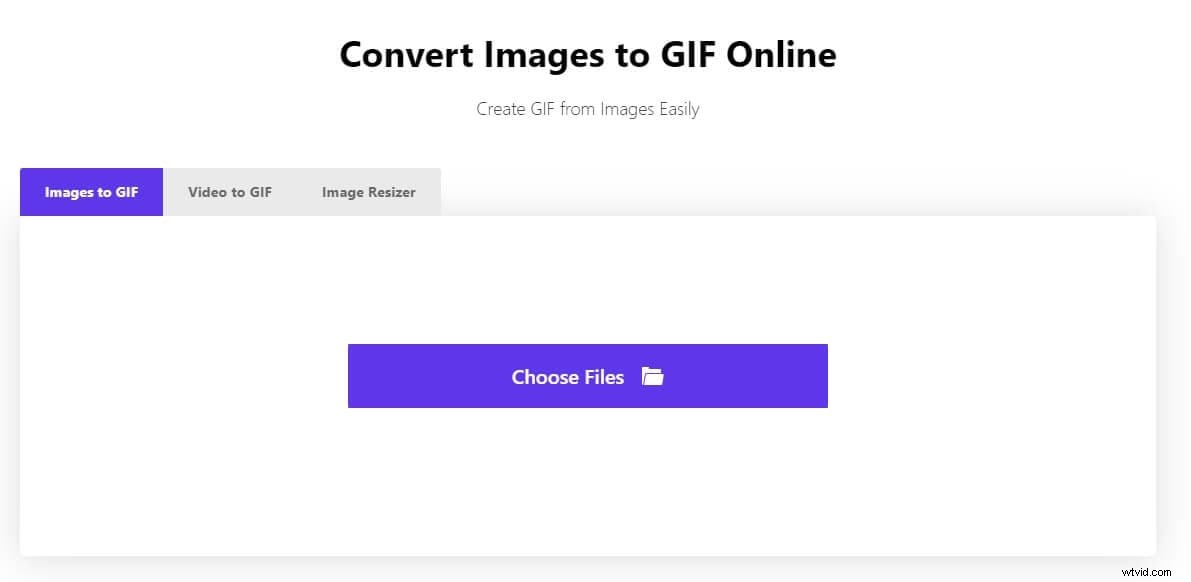
Fare clic sulla filigrana di testo per aggiungere una casella di testo (ad esempio, l'immagine per creare gif è illustrata qui). Per impostazione predefinita, la casella di testo verrà posizionata nella parte superiore della gif, puoi trascinarla e posizionarla in qualsiasi posizione della GIF. Puoi quindi inserire la didascalia e regolarne il carattere, le dimensioni, il layout, il colore e il metodo di allineamento della didascalia.
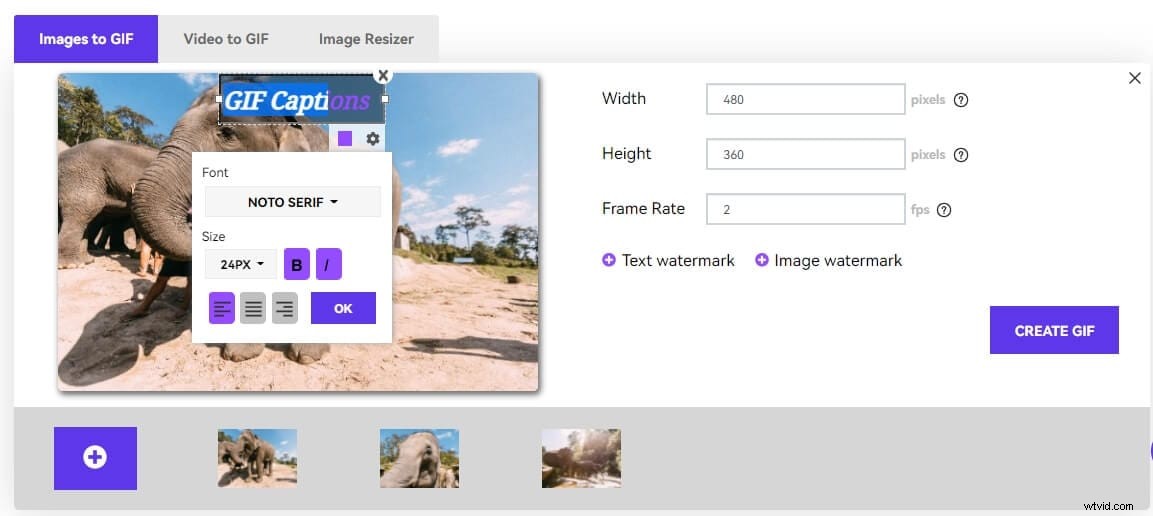
Pro
- • Supporta la creazione di gif da foto e video
• Consente di modificare la velocità delle gif regolando la frequenza dei fotogrammi
• Impostazioni di testo e didascalie personalizzabili
Contro
- Attualmente non puoi unire video e immagini in un'unica gif
3.GIF GIF
Questo sito Web dovrebbe essere annunciato come GIF king per la sua semplicità e le numerose funzionalità disponibili. L'interfaccia utente più semplice con un'ampia gamma di raccolte GIF consente anche di aggiungere didascalie alle GIF.
Pro:
- Interfaccia utente più semplice e facile da navigare.
- Sono disponibili funzionalità come Ridimensiona, Ottimizza, Inverti e Ritaglia GIF e molte altre.
- Consente la personalizzazione del testo come colore, dimensione e caratteri.
- Sono disponibili diverse categorie.
- È disponibile anche l'ottimizzatore JPEG e PNG.
Contro:
4.WoFox
Un sito Web dall'aspetto professionale per generare e aggiungere didascalie alle GIF. Funziona meglio per gli influencer di Instagram in quanto ha funzionalità specifiche per Instagram. I modelli Story Maker, Intro Maker e GIF sono disponibili qui.
Pro:
- Un'ampia gamma di raccolte di GIF.
Contro:
- È richiesto il login. Senza login, non consente all'utente di utilizzare alcune delle funzionalità.
5.Kapwing
Un pool di 67 funzioni in un solo sito web. È davvero uno dei migliori strumenti per l'editor di didascalie GIF. Ha 67 diverse funzionalità come aggiungere audio a GIF, ruotare GIF, invertire GIF e ritagliare GIF.
Pro:
- 67 funzioni per il generatore di sottotitoli GIF.
- Non c'è bisogno di accedere.
- Nessuna pubblicità e nessuna filigrana.
Contro:
6.Capovolgi img
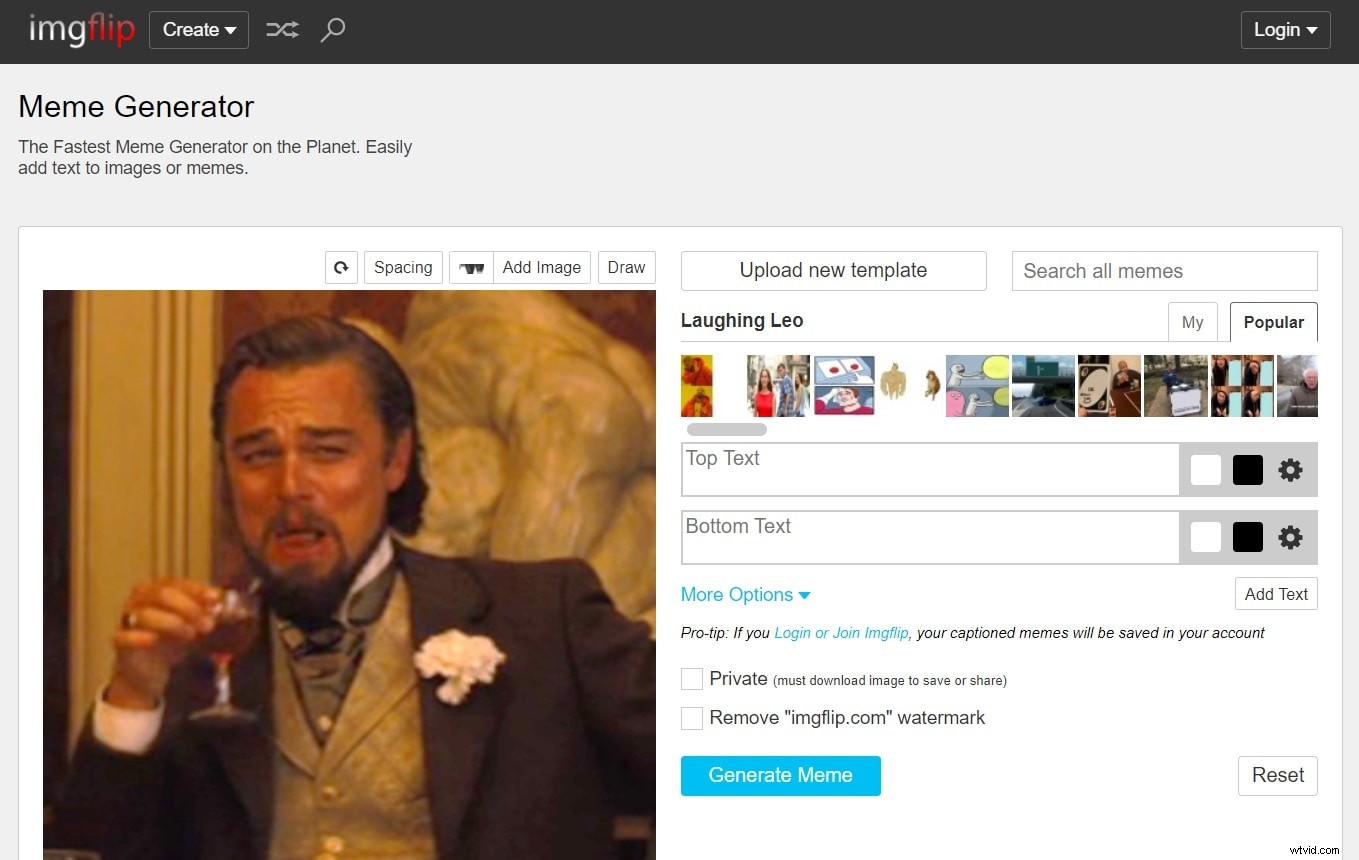
Questo semplice strumento consente all'utente di convertire un video o un'immagine in GIF e personalizzarlo. Consente inoltre all'utente di aggiungere didascalie alle GIF e ritagliare GIF. Sono disponibili molte altre funzionalità, ad esempio gli utenti possono modificare le dimensioni e l'intervallo di tempo delle GIF.
Pro:
- Funziona sia come generatore di sottotitoli GIF che come generatore di meme.
- È possibile effettuare la personalizzazione del testo.
- È possibile impostare l'intervallo di tempo della GIF.
Contro:
- Nessuno
7.Animatore
È un sito Web professionale e considerato affidabile da grandi marchi come NOKIA, UNILEVER, AMAZON, SIEMENS, ecc. Ha una raccolta di milioni di foto d'archivio, video e GIF.
Pro:
- Professionali e apprezzati dai grandi marchi.
Contro:
- Richiede l'accesso per utilizzare le funzionalità.
- Alcune funzionalità costano denaro.
Parte 3:come aggiungere testo a una GIF?
Impariamo come personalizzare e aggiungere il segmento di testo desiderato alle GIF. Ecco un tutorial di Imgflip – Strumento per l'editor GIF.
1.Visita il sito web
Visita il sito Web di Imgflip e fai clic sull'opzione "Crea una GIF" dalla barra laterale.
2.Aggiungi o carica una GIF
Gli utenti possono aggiungere la GIF già esistente dal dispositivo o tramite URL. Inoltre, i file video o immagine possono essere convertiti in GIF.
3. Inizia a personalizzare
L'utente può iniziare a personalizzare la GIF dopo aver caricato la GIF.
4.Aggiungi testo alla GIF
C'è un'opzione di "Aggiungi testo a GIF" che può essere utilizzata per aggiungere una didascalia a GIF.
Conclusione
In conclusione, sono disponibili molti strumenti per la generazione di didascalie GIF. Di questi, Imgflip è lo strumento migliore e più semplice da usare. Inoltre, sono disponibili altri strumenti che possono essere utilizzati per comodità.
